Se Office è preinstallato nel nuovo PC con Windows 10 e viene disinstallato prima che possa eseguire l'aggiornamento iniziale, potrebbe lasciare i collegamenti alle app di Office nel menu Start. Può sembrare che Office sia ancora installato, ma non è così. Per rimuovere i collegamenti indesiderati, eseguire una di queste operazioni:
Opzione 1 - Disinstallare completamente Office con lo strumento per la risoluzione rapida dei problemi
-
Fare clic sul pulsante sotto per scaricare e installare lo strumento di supporto per la disinstallazione di Office.
-
Seguire questa procedura per scaricare lo strumento di supporto per la disinstallazione in base al browser usato.
Suggerimento: Il download e l'installazione dello strumento potrebbero richiedere alcuni minuti. Dopo aver completato l'installazione, verrà aperta la finestra Disinstalla i prodotti Office.
Microsoft Edge o Chrome
-
Nell’angolo in basso a sinistra o in alto a destra fai clic con il pulsante destro del mouse su SetupProd_OffScrub.exe > Apri.
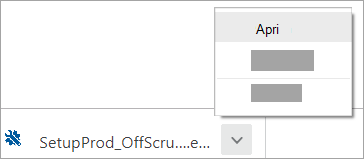
Microsoft Edge (precedente) o Internet Explorer
-
Nella parte inferiore della finestra del browser selezionare Esegui per avviare SetupProd_OffScrub.exe.

Firefox
-
Nella finestra a comparsa fare clic su Salva file e quindi in alto a destra nella finestra del browser selezionare la freccia di download > e quindi scegliere SetupProd_OffScrub.exe.
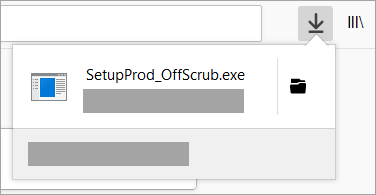
-
-
Selezionare la versione da disinstallare, quindi selezionare Avanti.
-
Seguire le istruzioni nelle finestre rimanenti e, quando richiesto, riavviare il computer.
Dopo aver riavviato il computer, lo strumento di disinstallazione si riapre automaticamente per completare il passaggio finale del processo di disinstallazione. Seguire i prompt rimanenti.
-
Selezionare i passaggi per la versione di Office da installare o reinstallare. Chiudere lo strumento di disinstallazione.
Opzione 2: eliminare manualmente i collegamenti
Per rimuovere manualmente un collegamento di Office restato dopo la disinstallazione, trovarlo nel menu Start e selezionarlo. In questo esempio stiamo rimuovendo il collegamento di Word 2016:
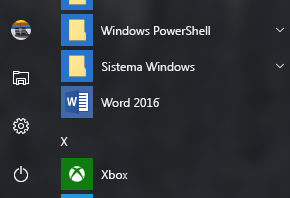
Viene visualizzata una finestra di dialogo che chiede se si vuole eliminare il collegamento. Scegliere Sì.

Continuare la ricerca di altri collegamenti di Office e seguire la stessa procedura per rimuoverli.











